Vous pouvez remplacer une ressource par une autre ressource que vous sélectionnez dans le navigateur de ressources. Lorsque vous effectuez cette opération, le matériau adopte les propriétés de la nouvelle ressource.
Remarque : Si vous modifiez une ressource utilisée dans un projet, elle est modifiée dans tous les autres matériaux qui l'utilisent dans le projet. Vous devez remplacer ou dupliquer la ressource afin qu'elle diffère de la ressource sélectionnée dans le matériau d'origine.
Pour remplacer une ressource d'un matériau
- Sélectionnez le matériau dans la boîte de dialogue Navigateur de matériaux.
- Dans le panneau Editeur de matériaux de la boîte de dialogue Navigateur de matériaux, cliquez sur l'onglet de la ressource à remplacer (Apparence, Physique, Thermique, etc.), puis cliquez sur le bouton de remplacement de ressource
 . Remarque : Revit LT ne prend pas en charge les ressources physiques ou thermique pour les matériaux. Les onglets Physique et Thermique n'apparaissent pas dans l'éditeur de matériaux, et certaines fonctionnalités décrites dans cette section ne s'appliquent pas à Revit LT. Reportez-vous à la rubrique Matériaux dans Revit LT.
. Remarque : Revit LT ne prend pas en charge les ressources physiques ou thermique pour les matériaux. Les onglets Physique et Thermique n'apparaissent pas dans l'éditeur de matériaux, et certaines fonctionnalités décrites dans cette section ne s'appliquent pas à Revit LT. Reportez-vous à la rubrique Matériaux dans Revit LT. - Dans la boîte de dialogue Navigateur de ressources, sélectionnez la ressource à ajouter au matériau. Conseil : Pour faciliter la recherche d'une ressource dans le navigateur de ressources, cliquez sur l'un des en-têtes de colonne pour trier les ressources par nom, aspect, type ou catégorie. Vous pouvez également utiliser la barre de recherche située au-dessus de la liste des ressources.
- Cliquez sur le bouton Remplacer
 situé à droite de la ressource sélectionnée.
situé à droite de la ressource sélectionnée. 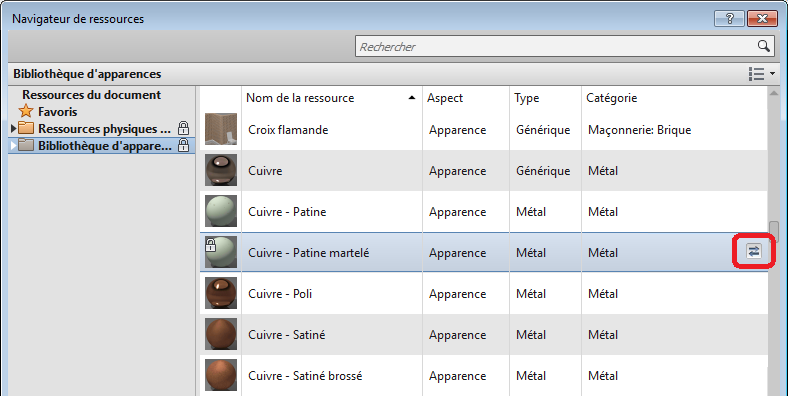
La ressource sélectionnée remplace la ressource d'origine dans le matériau et s'affiche dans le panneau Editeur de matériaux. Répétez cette procédure pour remplacer d'autres ressources.
La modification de la ressource s'applique uniquement au matériau dans le projet actif.
- Fermez le navigateur de ressources et cliquez sur Appliquer ou OK dans la boîte de dialogue Navigateur de matériaux.